Windows 10資格認定試験 徹底攻略!
《第11問:解答》Windows 10のファイル履歴機能の保護対象は?
2016年12月26日 06:00
先週の出題「第11問 Windows 10のファイル履歴機能の保護対象は?」の解答と解説をお伝えする。
分からなかった人・間違えた人は、ぜひ実際にWindows 10を操作して確認していただきたい。
《第11問》
ファイル履歴によって保護するフォルダーを追加したいと考えています。実現するための操作として適切なものはどれですか。(2つ選択)
A. フォルダーへのショートカットをデスクトップ上に作成する
B. 設定アプリを使用して保護対象のフォルダーを追加する
C. コントロールパネルで保護対象のフォルダーを追加する
D. そのフォルダーを含めたライブラリを作成する
(正解:B、D)
※『徹底攻略MCP問題集 Windows 10[70-697:Configuring Windows Devices]対応』第9章<更新と回復の管理>の問11より
ファイル履歴の保護対象のフォルダーを追加したい場合は、設定アプリを使用して保護対象のフォルダーを追加する(B)か、そのフォルダーを含めたライブラリを作成する(D)かのいずれかを行います。
ファイル履歴では、保護対象のデータのコピーを定期的に取得し、指定された場所に保存します。既定の保護対象となるデータは次のとおりです。
●ユーザープロファイルに含まれるデータ
アドレス帳、デスクトップ、ドキュメント、お気に入り、ダウンロードなどのデータが含まれます。
●ライブラリに含まれるデータ
ドキュメント、ミュージック、ピクチャ、およびビデオが含まれます。
上記に含まれない任意のフォルダーをファイル履歴の保護対象として追加することも可能です。任意のフォルダーを保護対象として追加するには次の2つの方法があります。
●設定アプリを使用した方法
設定アプリでは、ファイル履歴でのバックアップ対象のフォルダーとして任意のフォルダーを追加することができます。設定するには、設定アプリから[更新とセキュリティ]→[バックアップ]→[その他のオプション]を順にクリックし、[バックアップ対象のフォルダー]セクションの[フォルダーの追加]をクリックして追加するフォルダーを選択します。
●エクスプローラーを使用した方法
エクスプローラーのすべてのライブラリはファイル履歴の保護対象です。そのため、保護対象のフォルダーを含めたライブラリを作成すれば、含まれるフォルダーは保護対象となります。設定するには、エクスプローラーのナビゲーションウィンドウ内の[ライブラリ]を右クリックして新規にライブラリを作成し、作成したライブラリにフォルダーを追加します。
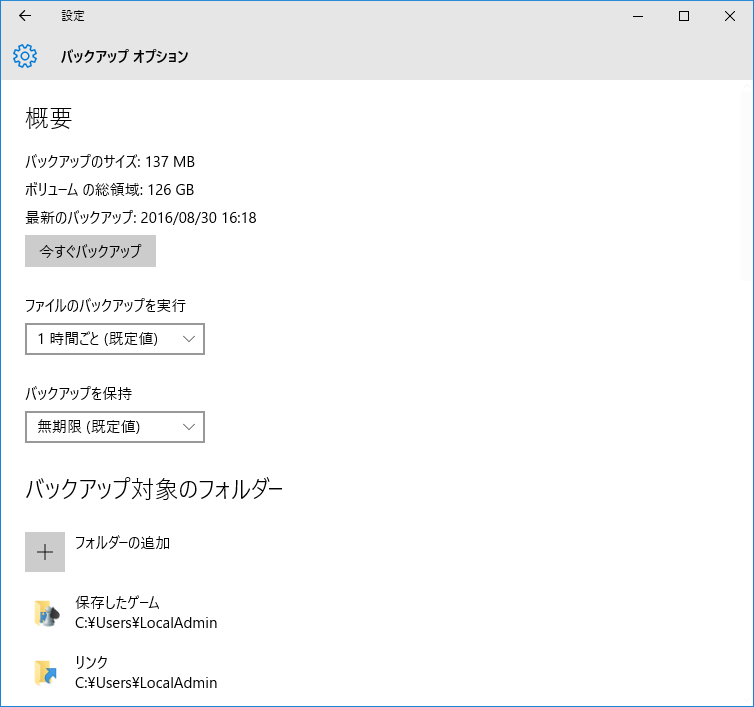
コントロールパネルを使用して個別に保護対象のフォルダーを追加することはできません(C)。フォルダーへのショートカットをデスクトップ上に作成してもショートカットのファイルがコピーされるだけで、リンク先のデータはバックアップされません(A)。
![]()
任意のフォルダーをファイル履歴の保護対象として追加する方法を覚えておきましょう。
![]()
Windows 8で任意のフォルダーをファイル履歴の保護対象にするには、ライブラリに含めておく方法しかありませんでした。
資格対策書籍のご案内
Windows 10の技術者向け試験「70-697」にいち早く対応したインプレス学習書『徹底攻略MCP問題集 Windows 10[70-697:Configuring Windows Devices]対応』は、2016年11月に全国の書店・Web書店で発売予定。絶賛予約受付中。
トレーニングコースで実際に教えている講師が徹底分析した厳選問題を収録!解答解説では教科書を超える詳細解説付きで、本書1冊で確実に合格力を身に付けられる。
受験者必携の1冊!!
- 発売日:2016年11月4日(金)
- ページ数:464ページ
- 価格:本体3,400円+税













![【Amazon.co.jp限定】1冊ですべて身につくHTML & CSSとWebデザイン入門講座[第2版] (特典:「Webデザイナーのポートフォリオの作り方入門講座」データ配信) 製品画像:4位](https://m.media-amazon.com/images/I/41DiWc47MYL._SL160_.jpg)





